iOS8でもホームボタンを使わずに通知センターからホーム画面に戻れるぞ。【iPhone活用方法】

〜〜2015/03/20k追記〜〜
【復活】LauncherでiPhone通知センターウィジェットを使いこなす活用方法まとめ。おすすめ設定5つ
〜〜2014/10/13追記〜〜
MyShortcutsがウィジェット対応で完全上位互換!
これが一番のおすすめ!
【iOS8】通知センターランチャー化!ウィジェットからホームに戻る、アプリ起動も自由自在!MyShortcutsが本気出したぞ
〜〜2014/10/10追記〜〜
LauncherがAppStoreから消えましたが、ios8でもQuickieeを使えば可能!
【iOS8】通知センターウィジェットからホーム画面に戻るにはiPhone無料アプリ「Quickiee」が便利
〜〜ここまで〜〜
iOS7までは通知センターからのアプリ起動がとっても便利でした。
中でも本当によく使うのが、「通知センターからワンタップでホーム画面」に戻るっていう機能。
iOS7までは、iconizerを使う方法で可能でしたが、iOS8からは使えなくなりました。
<参考記事>
iPhoneの物理ホームボタンを使わずに通知センターからホーム画面に戻る方法【iconizerアプリ編】
そこで代替方法として、「Launcher – Favorites at your Fingertips」と「MyShortcuts+Viewer」を使って「通知センターからホーム画面に戻る」方法を試したところ、ひじょーに使い勝手が良いのでおすすめです。
※2014年9月30日現在、「Launcher – Favorites at your Fingertips」がApp Storeから消えてしまって使えないみたいです。残念><
App StoreからウィジェットアプリLauncherが消えてしまって残念すぎる。
Launcher – Favorites at your Fingertips
MyShortcuts+Viewer
たくろーど(@tkroad)です。こんにちわ。
2014/09/19にiOS8がリリースされ、さっそく使っています。
新しいOSの機能はとっても新鮮で楽しく便利に使っているのですが、いくつか不便な点が。
通知センター周りの仕様が変更になり、通知センターに置いておきたいアプリごとのリマインダーが一度の起動で消えてしまうのです。
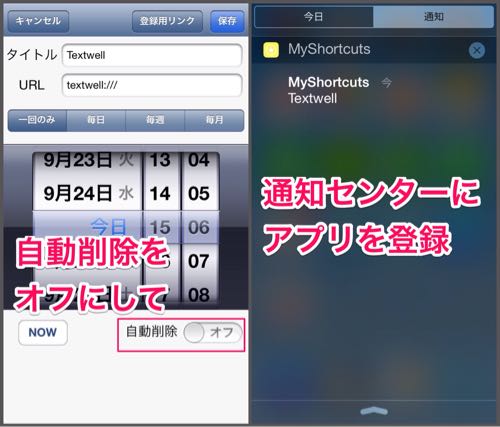
削除オフに設定して、通知センターから起動はできるのですが…

一度通知センターから起動すると、通知から消えてしまう。
通知センターにアプリを常駐させて いつでも素早くアプリ起動っていう使い方ができない。これを解決する方法です。
使うアプリはこの2つ
通知センターからホーム画面に戻るためには、この2つのアプリを使います。
Launcher – Favorites at your Fingertips
MyShortcuts+Viewer
「Launcher – Favorites at your Fingertips」でできるのは、「通知センターにアプリを配置して、ランチャーとして使える」っていうこと。
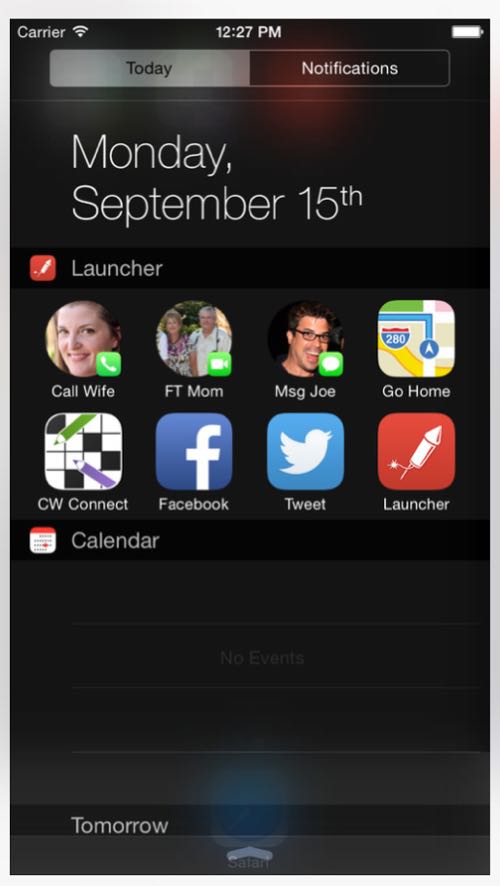
アプリの配置にはURLスキームも使えるので、他のランチャーアプリのように便利に使えます。
基本的には無料でダウンロードできるアプリで、アプリ内課金300円でプロバージョンに変更可能。
通知センターに置くことができるアプリの数は、無料版なら8つまで。プロバージョンなら20個まで置くことができます。
「MyShortcuts+Viewer」はURLスキームを使ってアプリを起動するアプリ。使い方はこちら。
<参考記事>
iPhoneの通知センター活用!MyShortcutでホーム画面に戻らずアプリ間を簡単移動
ホームに戻る設定方法
「Launcher – Favorites at your Fingertips」と「MyShortcuts+Viewer」を使ったホームに戻る設定は次のように行います。
1.「Launcher – Favorites at your Fingertips」を起動。
右上の編集ボタンをタップ→「Add New」をタップ
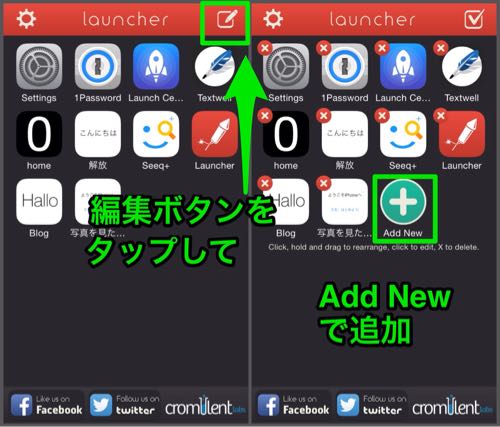
2.「CustomLauncher」を選び「Name」と「URL」を入力し「アイコン画像」を選ぶ。
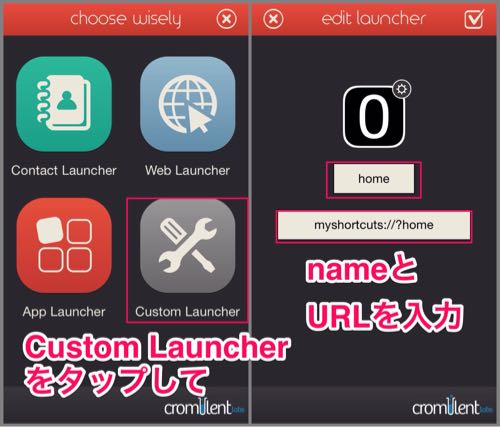
「Name」には「home」や「ホームに戻る」など、任意の分かりやすい名称を。
「URL」には「myshortcuts://?home」と入力します。
※このURLが、「MyShortcuts+Viewer」を起動させて「ホームに戻る」動作をさせるURLスキームです。
アイコンはなんでも好きな写真や画像を使うことができます。アプリアイコンを使いたい場合は、こちらに取得方法を書いています。
<参考記事>
iPhone無料アプリだけで作るアイキャッチ画像。アプリ紹介用におすすめ!
あとは通知センターに表示された「Launcher – Favorites at your Fingertips」からさきほど登録した「ホームに戻る」をタップすると、他アプリ起動中でもいつでもホーム画面に戻ることができます。
おわりに
物理ホームボタンはちょっといたわりたい。そのためにも通知センターから戻るのは効果的です。
そしてiPhone6やiPhone6Plusの大きくなったボディでは、物理ホームボタンを押しにくいっていうのもあります。
そんなときに活用したい方法ですね。
たくろーど(@tkroad)でした。(・ω<)
<関連記事>
iPhoneの通知センター活用!MyShortcutでホーム画面に戻らずアプリ間を簡単移動
iPhoneの通知センター活用!MyShortcutでホーム画面に戻らずアプリ間を簡単移動
iPhone無料アプリだけで作るアイキャッチ画像。アプリ紹介用におすすめ!
ad_rspnsbl
関連記事
-

-
YouTubeをバックグラウンドで連続再生する方法。iPhone版、Android版のおすすめ設定とアプリ。
YouTubeを再生しながらスマホで他アプリを開いたり、メールチェックしたいとき。
-

-
【iPhoneモブログ】Textwellで書いた下書きはDay Oneに保存すると便利かも
TextwellとDay Oneは相性が抜群です。 書いた文章を簡単に相互に受け渡
-

-
iPhoneに変えたけど案外月々の料金が増えなくて安心したのでオススメしたい話
スマホってパケット代かかるしパケホーダイって月に5000円くらいかかるらしいし、パケホ+基本
-
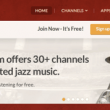
-
JAZZ RADIOが作業用BGMにピッタリ!ブラウザもiPhoneアプリも無料で使えるストリーミングネットラジオ
勉強でも仕事でもPC作業でも、何か作業するとき音楽を流しながらっていう人は多いと思います。
-

-
【Evernote活用方法】Evernoteのリマインダーで録画予約をメモ。見たい番組は見逃さないぞ
Evernoteのリマインダー機能。みなさんつかってますか? たくろーど(@tkroad)はテ
-

-
YouTube動画をダウンロードしてオフラインで視聴できるClipboxが便利。毎月の回線容量制限を気にしなくていいよ!
YouTube動画をiPhone本体のストレージに保存できるアプリ「Cli
-

-
テレビでYouTube見るためにPS3をiPhoneで操作したら検索とか快適すぎて便利この上ない
前々から思ってたんです。 YouTubeをテレビの大画面で見たいな。 でもPS3のコ
-

-
iPhone通知センター活用!「Seeq+」にURLスキーム登録でアプリをなんでも起動できる
〜〜2014/09/26追記〜〜 ※こちらはios7以前の方法です。 ios8以降はこち
-

-
【復活】LauncherでiPhone通知センターウィジェットを使いこなす活用方法まとめ。おすすめ設定5つ
AppStoreから削除されていたスーパー便利ツール「Launcher」が2015年
-

-
MacとWindowsとnasneのファイル共有&バックアップを全部1台の外付HDDでやっちゃうぞ!しかも無線LAN環境で!
photo credit: brianjmatis via photopin cc たくろーど(
 仕事も人生も!自分の思考・行動をハックして毎日を快適に!
仕事も人生も!自分の思考・行動をハックして毎日を快適に! 














